
Herkese selam arkadaşlar! Bu yazımızda Superonline Superbox olarak da bilinen Huawei b618s-22d modemin kurulumundan bahsedeceğiz.
Kurulum diyorum ama aslında kurulum gerektirmeyen bir modem kullanmaktayız. Çalışma mantığı bakımından diğer alışılagelmiş modemlerden biraz daha farklı çünkü.
Telefonumuzdan hotspot noktası açıp bağlanmaktan tek farkı, Ethernet kablosu ile de kullanabiliyoruz.
Modemin altında, SIM kart takacağımız bir yuva bulunmakta. Buraya takılan 4.5G uyumlu bir SIM kart ile, herhangi bir DSL kablosu olmadan, tıpkı cep telefonları gibi baz istasyonundan aldığı internet hizmetini bize hem Wi-Fi hem de Ethernet kablosu ile sunan bir teknolojiye sahip.
İnternet altyapısı gerektirmediği için bağda – bahçede, teknede hatta şehirlerarası otobüslerde, elektrik prizi bulabileceğiniz her yerde saniyeler içinde internete bağlanabiliyoruz.
Modemimizin arkasında main ve div girişleri bulunmakta. Bu girişler, daha hızlı internet hizmeti almak isteyen kullanıcılar için anten girişi olarak tasarlanmıştır. Yani modemimize anten de takılabiliyor.
Bulunduğunuz bölgede, cep telefonu aplikasyonlarıyla size en yakın ve en güçlü sinyal veren baz istasyonunu tespit edebilir ve takacağınız anteni o yöne doğru sabitleyerek, aldığınız internet hızını yaklaşık olarak %10 ila %30 arasında artırmanız mümkün.
İnternet hizmeti kablosuz sağlandığı için, internet hizmetiniz doğa olaylarından minimum oranda etkilenir.
Yani internet hizmetinizde durduk yere kopma, internet hızında yavaşlama gibi problemlerle çok daha az karşılaşırsınız.
Ve internet hızı da gerçekten tatmin edici.
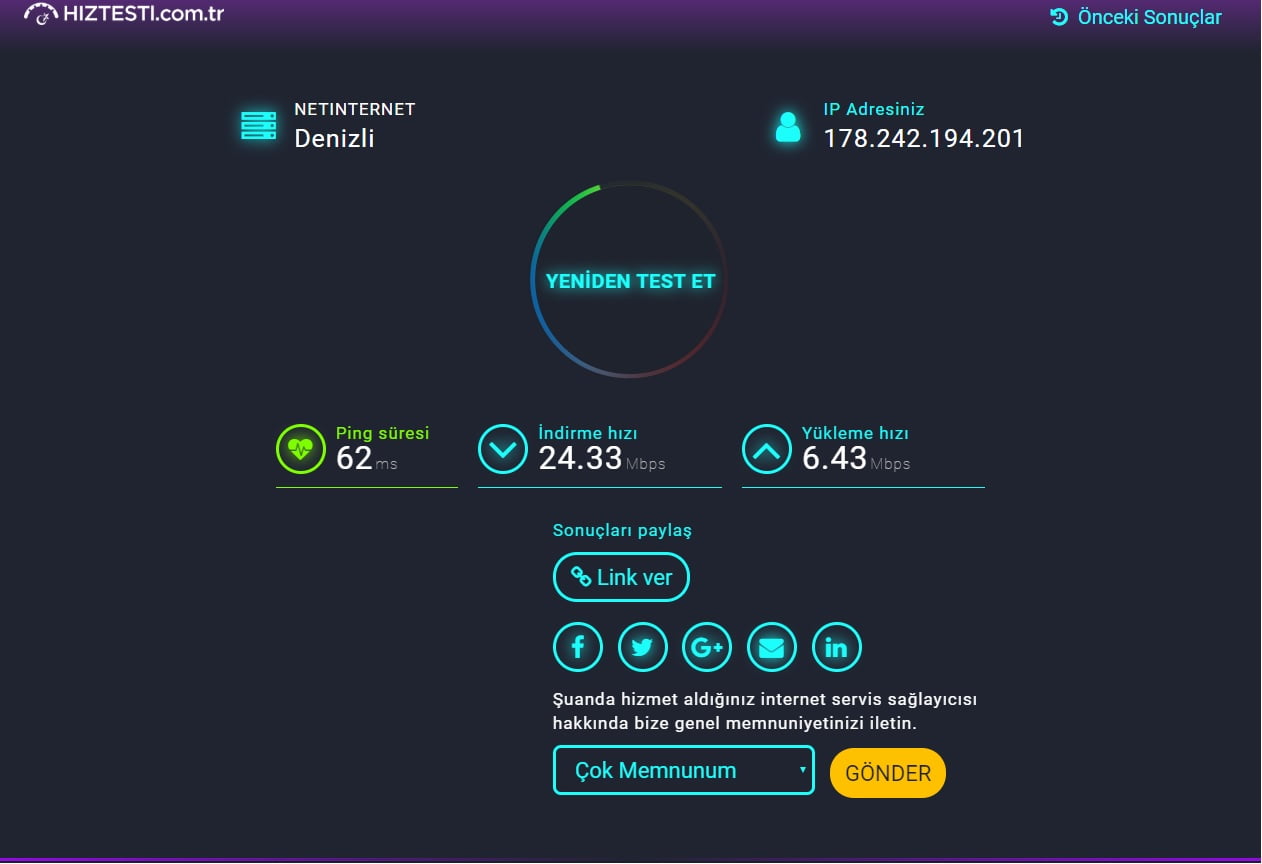
Ben, 20Mbps’lik bir paket kullanmaktayım ve indirme hızımın 20Mbps’in altında olduğunu hiç görmedim. 20Mbps ile 25Mbps arası hız almaktayım ve bunun yanında kablolu standart modemlere sunulan internet paketlerinde upload hızı, 24Mbps’e kadar olan standart paketlerde 1Mbps’dir.24Mbps’in üstünde fiber internette ise standart 3Mbps’dir. Ve çoğu zaman bize vaat edilen upload hızlarına asla erişemeyiz. Ama Superbox’ta 20Mbps’lik pakette, 10Mbps’e kadar upload hızları bulunmakta.
Yüksek upload hızı sayesinde canlı yayın sektörünün gelişmekte olduğu şu zamanlarda, mevcut lokasyonunda fiber internet altyapısı bulunmayan ve canlı yayın yapmak isteyen birçok kullanıcının da fazlasıyla işine yarayacağını düşünmekteyim.
Kurulum kısmına gelecek olursak, en başta da belirttiğim gibi, herhangi bir kurulum gerektirmeyen bir cihaz kullanmaktayız.
İlk kurulum aşamasında, evimize gelen Superonline yetkilisi tarafından modeme takılacak olan SIM kartın PIN kodu kaldırılarak cihaza takılması sağlanmakta. Modemi her açıp kapamamızda bizden PIN kodu istemesin diye.
Eğer bu işlem yapılmadıysa, cihazınızdaki SIM kartı cep telefonumuza takarak, PIN kodunu kaldırmamız yeterli. SIM karttan kaynaklanan problemleri, tıpkı cep telefonu hattımızdaki gibi servis sağlayıcımızı arayarak çözmemiz gerekiyor.
Modemden yapabileceğimiz ayarlar, Wi-Fi şifre değişikliği, MAC adres filtreleme gibi işlemlerdir sadece.
ADSL kullanıcı adı ve şifresi gibi bilgilerle kuruluma ihtiyaç duymamaktadır.
Superonline Superbox Wi-Fi Şifre Değişikliği
Diğer Huawei modemlerde olduğu gibi oldukça basit bir arayüze sahiptir.
- Öncelikle modemle, kurulum yapacağımız cihazımız (bilgisayar veya telefon) arasında kablolu veya Wi-Fi üzerinden bağlantı sağlıyoruz.
- Daha sonra bir internet web tarayıcısı (Microsoft Edge, Mozilla Firefox, Opera, Google Chrome, Safari, vs.) açarak, adres satırına 168.8.1 (veya 192.168.1.1) yazıp giriş yapıyoruz.
![]()
- Karşımıza, modemimizin arayüzü gelecek. Wi-Fi şifre değişikliği için Ayarlar menüsüne (sekmesine) tıklıyoruz.
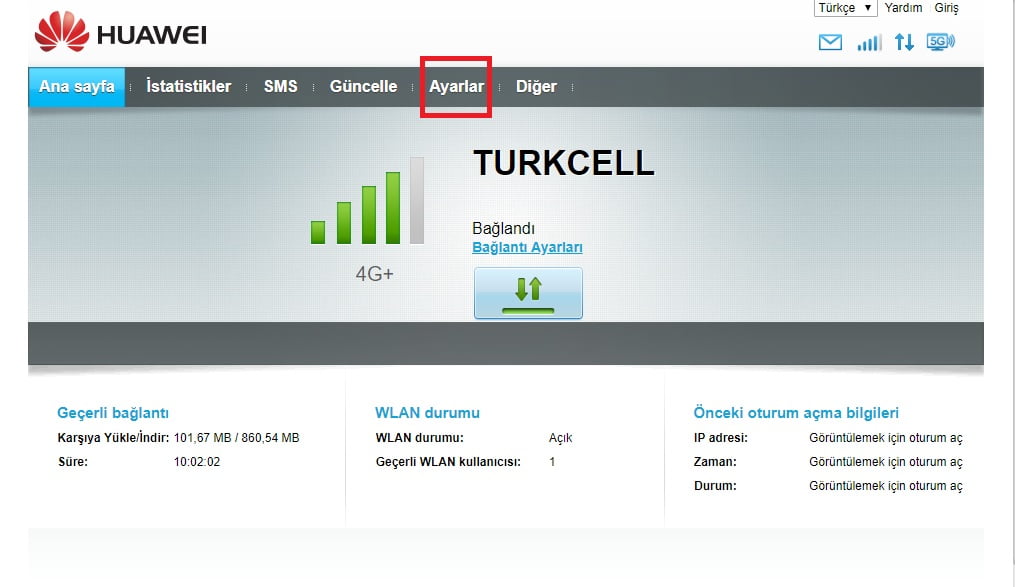
- Ayarlar’a tıkladığımızda, bizden modem arayüz kullanıcı adı ve şifremizi isteyecek.
- Kullanıcı adı admin, şifre ise varsayılan Wi-Fi şifremiz veya Superonline yazarak giriş yapıyoruz.
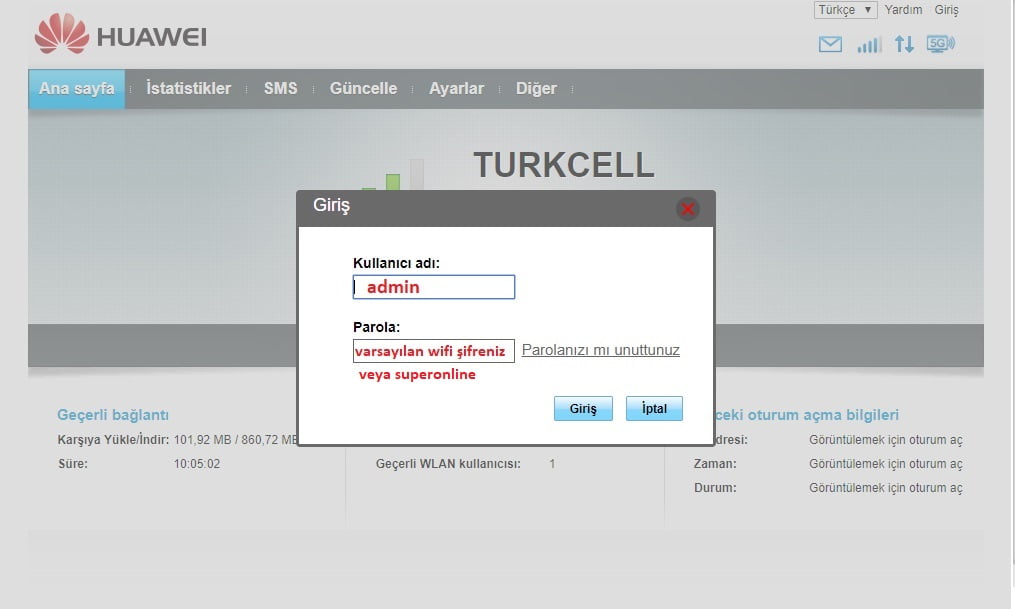
- Daha sonra sol tarafta bulunan menülerden sırasıyla WLAN → WLAN Temel Ayarları menülerine tıklıyoruz.
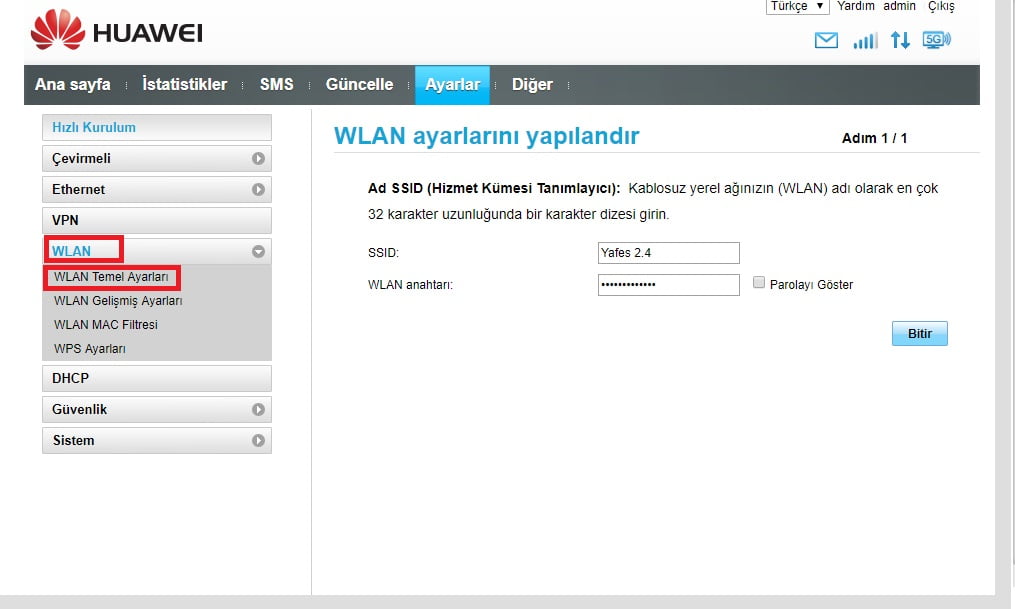
Karşımıza çıkan ekranda 2-adet 2.4 GHz ve 2-adet 5 GHz bağlantımız bulunmakta. 1. ve 3. seçeneklerden 2.4 GHz ve 5 GHz bağlantılarımızı Düzenle diyerek, kablosuz ağ adımızı ve şifremizi değiştirdikten sonra Uygula butonuna tıklamamız yeterli.
Bu işlemleri yaptıktan sonra “Superonline Superbox Wi-Fi şifre değişikliği” işlemini başarılı bir şekilde tamamlamış olacağız.







































Yönlendiriciden arayüze bir türlü giremedim 🙁
Admin ve superonline / madem sifresi yazdm olmadı.
Ne yapabilirim?
Evet bağlayabilirsiniz.
Arkadaşlar türkcell süperbox modemimim sinyali ev içerisinde yetersiz, buna çözüm olarak kablosuz sinyal güçlendirici bağlayabilirmiyim.
İnternet değerleri çok kötü 20 megabit paketimle 4-5 megabit internet veriyor. İlk 2 ay 20 megabit kullandım şuan kullanamıyorum. Müşteri hizmetleri 4.5 G olarak ortalamanın üstünde hız kullandığımı söylüyor şaka gibi 3-4 megabit 4.5G hız ise bizi saf yerine koyuyorlar. Almayın aldırmayın para tuzağı başka birşey değil.
Süper box pişmanlıktır. Bana kalırsa almayın aldım pişmanım. İptal ederseniz 500tl Cayma bedeli yansıtır. Onu geçtim Online platformlarda gerçekten Lanet bir internet sağlıyor. 30 -130, 30 -150, 30-200 Arası Sürekli 1sn de bir değişim sağlıyor buda sanal sistemin savunmasını tetikleyip DC yemeni sağlıyor. Ayrıca deneme yaptım aynı noktadan telefonla stabil hız alırken Box aynı görevi görmüyor. Bende akıllı telefon aldım onu modem gibi kullanıyorum 😀
Süper box pişmanlıktır. Bana kalırsa almayın aldım pişmanım. İptal ederseniz 500tl Cayma bedeli yansıtır. Onu geçtim Online platformlarda gerçekten Lanet bir internet sağlıyor. 30 -130, 30 -150, 30-200 Arası Sürekli 1sn de bir değişim sağlıyor buda sanal sistemin savunmasını tetikleyip DC yemeni sağlıyor.